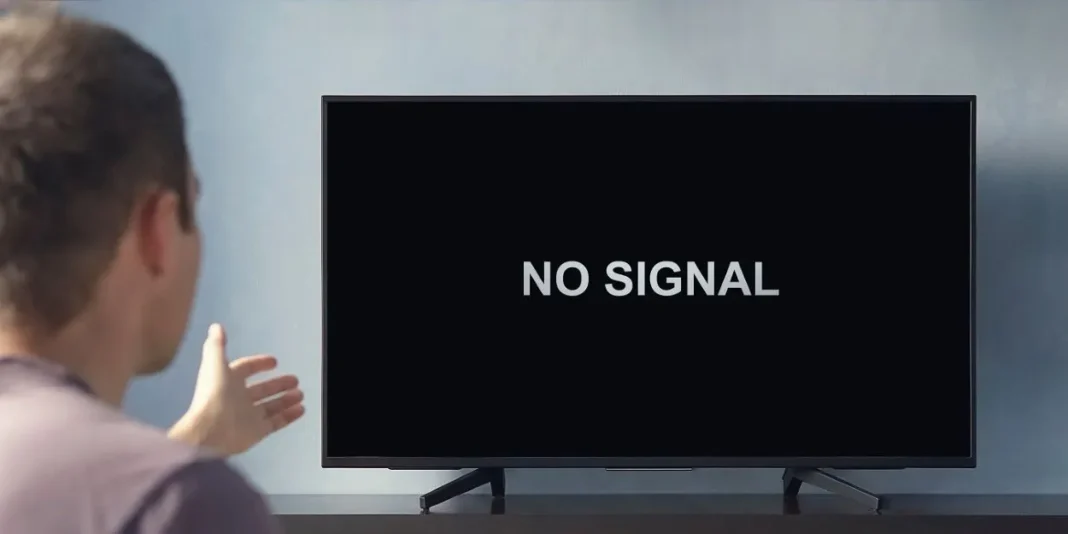Получавате ли ужасяващото предупреждение „няма сигнал“ на вашия телевизор Samsung? Ако е така, не сте сами! Всеки ден стотици собственици на телевизори Samsung се сблъскват със същия проблем. Това е невероятно разочароващо, особено когато се опитвате да гледате любимото си предаване или филм.
Този често срещан проблем може да се дължи на дефектна връзка или остарял фърмуер, повреда на кабела или грешка в настройките на телевизора.
За щастие, решението е сравнително просто. В тази публикация ще ви предоставим доказано решение на проблема с липсата на HDMI сигнал при моделите телевизори Samsung. С това ръководство ще се върнете към стрийминга на любимото си съдържание за нула време.
Причини, поради които се появява липса на HDMI сигнал
Възможно е да се появява HDMI липса на сигнал на вашия телевизор Samsung по няколко причини. Най-често срещаните причини са свързани с връзките между телевизора и HDMI устройството, настройките на телевизора или качеството на HDMI кабелите.
| Връзки | Първо, връзките между телевизора и HDMI устройството може да са разхлабени. Проверете дали кабелите са здраво свързани и закрепени на мястото си. Ако връзките все още са разхлабени, опитайте да превключите кабелите към различни портове на телевизора или на HDMI устройството. |
| Правилно конфигуриран | След това проверете дали настройките на телевизора са конфигурирани правилно. Възможно е HDMI портът да е конфигуриран за грешен вход или телевизорът да не е настроен на правилната разделителна способност. Уверете се, че телевизорът е настроен на същата разделителна способност като HDMI устройството. |
| Качество | Накрая проверете качеството на HDMI кабелите. Нискокачествените HDMI кабели могат да доведат до загуба или изкривяване на сигнала. Опитайте да използвате различни HDMI кабели и вижте дали сигналът се подобрява. |
Отстраняване на проблеми с липсата на HDMI сигнал на телевизор Samsung
Ако имате проблем с липсата на HDMI сигнал на вашия телевизор Samsung, не сте сами. Този често срещан проблем често се дължи на дефектна връзка или на остарял фърмуер. За щастие няколко лесни стъпки могат да ви помогнат да отстраните този проблем и да възстановите работата на телевизора си.
Първо, ще трябва да проверите връзката между вашето устройство и телевизора. Уверете се, че HDMI кабелите са здраво свързани и че портовете работят правилно. Ако проблемът е във връзката, опитайте да смените кабелите или да смените портовете.


Ако проблемът не е във връзката, може да се наложи да актуализирате фърмуера на вашия телевизор Samsung. За да направите това:
- Отидете в менюто Настройки
- След това изберете Поддръжка
- Кликнете върху Актуализация на софтуера
- За да актуализирате фърмуера, следвайте инструкциите, показани на екрана
Ако фърмуерът е актуализиран, може да се наложи да нулирате телевизора. За да направите това, натиснете бутона Меню на дистанционното управление на Samsung, след което изберете Система. Оттам изберете Нулиране и следвайте инструкциите на екрана. След като нулирането приключи, изключете и включете телевизора си отново.
И накрая, ако нито едно от горепосочените решения не помогне, може да се наложи да се свържете с професионалист
Проверете HDMI кабела


Един от най-често срещаните проблеми, когато става въпрос за отстраняване на неизправности, свързани с липсата на HDMI сигнал на телевизор Samsung, е да се провери HDMI кабелът. HDMI кабелите са изключително чувствителни и дори най-малката повреда може да доведе до загуба на сигнал.
Преди да се опитате да отстраните проблема, уверете се, че сте проверили HDMI кабела за евентуални повреди или разхлабени връзки. За да направите това, изключете HDMI кабела както от телевизора, така и от устройството, към което е свързан, след което проверете двата края на кабела за физически повреди.
Ако по кабела има признаци на износване или повреда, това вероятно е източникът на проблема с липсата на HDMI сигнал. В този случай най-доброто решение е просто да замените HDMI кабела с нов. Ако кабелът е в добро състояние, тогава е вероятно проблемът да е или в телевизора, или в устройството, към което е свързан кабелът.
Ако сте опитали да замените HDMI кабела и проблемът продължава, тогава е препоръчително да опитате да нулирате телевизора и устройството, към което е свързан HDMI кабелът. Това би трябвало да помогне за възстановяване на всички настройки, които може да са причина за проблема.
Нулиране на фабричните настройки на телевизора Samsung


Ако имате проблеми с получаването на HDMI сигнал на Вашия телевизор Samsung, решението може да бъде възстановяване на фабричните настройки на телевизора. Възстановяването на фабричните настройки на телевизора е сравнително лесен процес, но ще включва някои стъпки, за да сте сигурни, че няма да загубите личните си данни.
Първата стъпка е да включите телевизора си и да натиснете бутона Меню на дистанционното управление. Навигирайте до опцията Система, а след това до Нулиране. Оттам ще ви бъдат предложени няколко алтернативи. Изберете „Възстановяване на фабричните настройки“ и след това натиснете OK.
След като направите това, ще бъдете помолени да въведете ПИН код. Въведете кода, предоставен в ръководството за употреба. След като въведете правилно кода, телевизорът Samsung ще започне да се нулира. Този процес може да отнеме няколко минути, затова не изключвайте телевизора си, докато не приключи.
Когато нулирането приключи, телевизорът ви ще бъде върнат към фабричните си настройки. Ще трябва отново да преминете през процеса на настройка и да конфигурирате настройките според предпочитанията си. Може да се наложи да поправите и всички устройства, които сте свързали към телевизора, като например саундбарове или конзоли за игри
Вземете най-новия актуализиран софтуер за вашия телевизор Samsung
Актуализирането на фърмуера на телевизора Samsung може да бъде прост и ефективен начин да се гарантира, че телевизорът ви получава всички най-нови функции и поправки. Като актуализирате фърмуера на телевизора си, можете да подобрите работата му и да подобрите потребителското си изживяване.
Лесно е да актуализирате фърмуера на вашия телевизор Samsung. Можете да го направите чрез менюто на телевизора или като изтеглите най-новата версия от уебсайта на Samsung. За да актуализирате фърмуера на телевизора чрез менюто, просто отидете в менюто на телевизора, изберете Поддръжка и след това изберете Актуализация на софтуера.
Ако решите да изтеглите най-новата версия, ще трябва да я запишете на USB устройство и след това да поставите USB устройството в телевизора.
Когато актуализирате фърмуера на телевизора си Samsung, можете да очаквате да получите подобрена производителност, нови функции и поправки на грешки. Новите функции могат да варират от подобрено качество на картината и звука до повишена съвместимост с други устройства. Тези актуализации могат също така да помогнат да се гарантира, че вашият телевизор работи ефективно и безпроблемно.
Важно е да запомните, че актуализирането на фърмуера на телевизора Samsung може да отнеме много време, затова се уверете, че разполагате с достатъчно време, преди да започнете актуализацията. Също така не забравяйте да създадете резервно копие на данните си, преди да започнете, тъй като актуализацията може да изтрие всяка информация или настройки, които сте запазили.
Деактивиране на функцията Anynet+ на телевизор Samsung
Ако вашият телевизор Samsung показва съобщение „Няма сигнал“, едно от първите неща, които трябва да проверите, е функцията Anynet+.
Функцията Anynet+ позволява на телевизора да комуникира с други свързани към него устройства, като например AV приемници, Blu-ray плейъри и игрови конзоли. Понякога тази функция може да попречи на сигнала, ако е активирана.
За да деактивирате Anynet+, започнете, като включите телевизора Samsung. След това, като използвате дистанционното си управление, натиснете бутона Начало и отидете в Настройки. Превъртете надолу и изберете General (Общи), след което Anynet+ (HDMI-CEC).
Тук ще видите опции за активиране или деактивиране на Anynet+. Изберете Изкл. и след това натиснете бутона Назад, за да излезете.
След като деактивирате Anynet+, проверете дали съобщението „Няма сигнал“ е премахнато. Ако проблемът продължава, възможно е физическата връзка между устройствата ви да е разхлабена или дефектна. Уверете се, че всички ваши кабели са правилно свързани и защитени.
В някои случаи деактивирането на Anynet+ може да доведе до липса на реакция на някои функции. Ако случаят е такъв, просто се върнете в Настройки и отново активирайте Anynet+. Съобщението „Няма сигнал“ вече не трябва да се показва.
Проверихте ли вече входния си източник?
Когато се сблъсквате с празен или черен екран на вашия телевизор Samsung, първата стъпка трябва да бъде да проверите входния си източник. Възможно е да сте забравили да промените входния източник от предишното си устройство.
За да направите това, натиснете бутона Source (Източник) на дистанционното управление и изберете входния източник, който съответства на устройството, което се опитвате да използвате.
Освен това опитайте да изключите устройството от телевизора и да го включите отново, за да се уверите, че връзката е сигурна. Също така се уверете, че HDMI кабелът функционира правилно и е надеждно свързан към телевизора и устройството. Ако той е повреден, заменете го с нов кабел и тествайте връзката отново.
Ако нито едно от горните решения не помогне, опитайте да изключите телевизора от източника на захранване, да изчакате няколко минути и да го включите отново. Това трябва да нулира телевизора и да се надяваме, че ще възстанови HDMI сигнала.
Ако сте опитали всички тези решения и все още нямате сигнал, най-добре е да се свържете с професионалист, който може да ви помогне да диагностицирате проблема. Те могат да ви помогнат да установите по-дълбоки проблеми и да осигурят подходящи услуги за ремонт или замяна.


Често задавани въпроси
Каква е причината за липсата на HDMI сигнал на телевизор Samsung?
HDMI няма сигнал неправилен или остарял HDMI кабел или остарял HDMI порт обикновено са причина за липса на сигнал на телевизор Samsung.
Освен това неизправност в устройството също може да причини проблема.
Как да поправя липсата на HDMI сигнал на телевизор Samsung?
Първо, опитайте да замените HDMI кабела с нов, високоскоростен кабел и проверете HDMI порта за евентуални повреди.
Ако проблемът продължава, нулирането на софтуера на телевизора може да помогне. Това се постига, като изключите телевизора за няколко минути и след това го включите отново.
Има ли начин да се предотврати липсата на HDMI сигнал на телевизор Samsung?
Да, редовната подмяна на HDMI кабела и проверката за евентуални повреди на порта могат да помогнат за предотвратяване на възникването на проблема.
Освен това е важно да поддържате софтуера на телевизора в актуално състояние, за да избегнете всякакви неизправности.
Последната дума
- Проблемът с липсата на HDMI сигнал при телевизорите Samsung може да бъде разочароващ, но това ръководство ви предостави доказано решение.
- Този често срещан проблем може да се дължи на дефектна връзка или остарял фърмуер, повреда на кабела или грешка в настройките на телевизора.
- Ако е необходимо, опитайте да използвате друг HDMI кабел или порт. Освен това възстановяването на фабричните настройки на телевизора или актуализирането на фърмуера му понякога може да разреши проблема.
- Като следвате тези стъпки за отстраняване на неизправности, би трябвало да успеете да разрешите проблема „HDMI няма сигнал“ на вашия телевизор Samsung и отново да се наслаждавате на любимото си съдържание.
Други статии
- Как да почистите екрана на телевизор Samsung? (без да причинявате повреди)
- Павлин не работи на телевизор Samsung (бързо и лесно отстраняване)
- Телевизор Sony продължава да се рестартира (просто ръководство за отстраняването му)